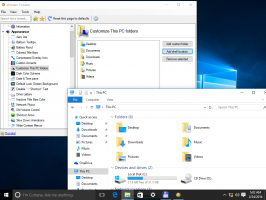Funciones ocultas en Windows Build 23451 (Dev)
Windows Build 23451, lanzado hoy para Insiders en el canal Dev, incluye varias características nuevas que no están habilitadas de manera predeterminada. Microsoft implementa algunos de ellos gradualmente, por lo que varios Insiders afortunados los ven después de actualizar a esta versión. Pero otras funciones no están disponibles para nadie. Esto es lo que puede habilitar manualmente en Windows 11 Compilación 23451.
anuncio
Tenga en cuenta que habilitar las funciones de trabajo en curso puede generar varios problemas con su sistema operativo. Estos pueden afectar la estabilidad, la confiabilidad y el rendimiento de su sistema. Como tal, no se recomienda habilitar ninguna función oculta si tiene tareas de misión crítica para su instancia de sistema operativo Insider Preview.
Cómo habilitar funciones ocultas Windows 11 Build 23451
Activar una característica deseada es un procedimiento simple. Debe descargar ViVeTool, una aplicación de administración de funciones gratuita y de código abierto, colocarla en una ubicación conveniente y emitir un comando para activar la función deseada. Haz lo siguiente.
requisitos previos
- En primer lugar, descargue la aplicación gratuita ViVeTool de GitHub.
- Extraiga los archivos del archivo ZIP descargado a la carpeta c:\vivetool.
- Ahora presiona Ganar + X y seleccione Terminal (administrador) del menú.

- En cualquiera Potencia Shell o Símbolo del sistema pestaña, escriba uno de los comandos revisados a continuación.
- Reinicie Windows 11 para aplicar el cambio.
Pestañas mejoradas en el Explorador de archivos
El Explorador de archivos más nuevo en la compilación 23451 (el basado en WASDK) nuevamente permite arrastrar pestañas entre ventanas. Además, ahora puede arrastrar una pestaña fuera de la ventana para abrirla en su propia ventana. El siguiente video muestra cómo funciona.
El siguiente comando de ViVeTool habilita el comportamiento de nueva pestaña.
c:\vivetool\vivetool /habilitar /id: 39661369,40729001,42105254,42295138
Además, tenga en cuenta que debe tener habilite el Explorador de archivos basado en WASDK. Es el que tiene un icono de pizza en la barra de herramientas. He incluido las identificaciones necesarias en el comando anterior.
Menú de inicio actualizado
El menú Inicio está de vuelta con las recomendaciones del sitio web. Pero ahora, en lugar de sugerir enlaces de una fuente irrelevante, el menú Inicio seleccionará un sitio web de su historial de navegación de Edge o Chrome.

Para permitir sitios web recomendados basados en el historial de navegación, ejecutar
c:\vivetool\vivetool /habilitar /id: 42905461
Notificaciones de la insignia del menú de inicio
Microsoft también continúa implementando notificaciones de distintivos dentro del menú de iconos de usuario. Le recordarán al usuario acerca de acciones importantes como copia de seguridad, mantenimiento. Además, habrá recomendaciones generales como cambiar a una cuenta de Microsoft desde una cuenta local.

Para habilitarlos, emita el siguiente comando.
vivetool /habilitar /id: 41981645,36435151,41121012
Integración de Fotos del teléfono en la Galería del Explorador de archivos
La nueva función "Galería" en el Explorador de archivos tiene una opción para mostrar las imágenes de su teléfono. Hay un botón para eso.

Obviamente, el teléfono debe emparejarse a través de la aplicación Phone Link. Sin embargo, es un trabajo en progreso, por lo que el nuevo botón no hace nada a partir de ahora.
Para ver la galería, debe habilitar el Explorador de archivos WASDK (nuevo):
c:\vivetool\vivetool /habilitar /id: 40729001,42105254,42295138
Y luego habilite la carpeta Galería:
c:\vivetool\vivetool /habilitar /id: 41040327
Nueva página de inicio en Configuración

Hay algunos avances con respecto a la nueva página de inicio para la configuración aplicación En la compilación 23451, tiene una nueva ID, ConfiguraciónPágina de inicio, 42058345. Pero lamentablemente todavía está deshabilitado a la fuerza, por lo que ViVeTool no puede habilitarlo por usted.
Sin embargo, en los archivos del sistema, un nuevo conjunto de recursos de cadena indica que la página de inicio podrá representar tarjetas de dispositivos. Ellos dicen
- 'Dispositivos conectados'
- 'Administrar, agregar y eliminar dispositivos'
Animación de iconos de widgets en la barra de tareas
También hay una pequeña actualización en la animación del ícono del Widget en la barra de tareas. El icono de tiempo nublado ahora está animado. Así es como se ve.
Nueva interfaz de usuario de Spotlight
En la compilación 23451, Microsoft está probando nuevas variantes de interfaz de usuario para Windows Spotlight. Continúa siendo compatible con las funciones principales de Windows Spotlight, como pasar el cursor sobre el ícono en el escritorio, hacer clic con el botón derecho en el ícono y hacer doble clic en el ícono. Ambos tratamientos incluirán imágenes de retratos 4K y la capacidad de aprender más sobre cada imagen de escritorio.
Sin embargo, todos se ven diferentes. Puede habilitar uno de los siguientes estilos de interfaz de usuario de Spotlight.
variante 1

variante 2
variante 3

Para habilitar la nueva interfaz de usuario de Spotlight, ejecute estos comandos.
c:\vivetool\vivetool /habilitar /id: 39880030,40522394,41744267,43527701-
c:\vivetool\vivetool /habilitar /id: 40268500/variante: X. Aquí, sustituyeXcon 1, 2 o 3, según la variante de interfaz de usuario que desee activar.
Gracias a PhantomOcean3, atún blanco y Xeno usuarios por la información.
Si te gusta este artículo, por favor compártelo usando los botones de abajo. No te costará mucho, pero nos ayudará a crecer. ¡Gracias por su apoyo!
anuncio